Описание
Характеристики устройства b593s-12 отличается от b593u-12

Беспроводную широкополосную связь вы можете взять с собой
До 32 одновременных устройств Wi-Fi
Поддерживает проводной доступ к сети
Общий доступ к файлам и принтерам через сеть
Внешняя антенна Порты и разъёмы
Широкий спектр поддерживаемых стандартов данных
Параметры:
Посылка включает в себя:
1 * устройство
1 * Адаптер питания (Оставьте сообщение, какой адаптер вы хотите)
(В комплект не входит антенна)



Операционные системы совместимы с:
* Windows 2000/Windows XP/Windows Vista/Windows 7
* Mac OS 10,5/Mac OS 10,6/Mac OS 10,7
* Linux
Применение инстродуктион:
1. Вставьте sim-карту в слот для sim-карты.
2. Подключите шнур питания к модему и розетке.
3. Включите компьютер и любые другие устройства Модем LAN и USB порты.
4. Включите кнопку питания модема.
Подключение ПК к модему WLAN подключение
1. Включите кнопку питания модема.
2. Сделайте индикатор включения WLAN. Для включения и выключения функции WLAN удерживайте кнопку WLAN более 3 секунд.
3. Выберите вашу сеть из списка беспроводных сетей, имя SSID совпадает с именем вашего модема и нажмите кнопку подключения. Введите ключ сетевой безопасности.
Примечание: * SSID и ключ сетевой безопасности можно найти на этикетке на задней панели модема.
* Вы можете просмотреть и изменить настройки безопасности WLAN для страницы управления сетью в разделе Общие Настройки> Настройки WLAN> безопасность.
4. Если запрос ПИН-кода активен, войдите на страницу управления сетью (192.168.1.1) и введите правильный пин-код в предоставленном поле.
Сеть Управление страница открытие
1. Убедитесь, что ваш флеш-накопитель и компьютер или устройство установили соединение правильно.
2. Запустите веб-браузер и введите адрес 192.168.1.1
3. Если запрос ПИН-кода активен, обратитесь к стороне управления сетью. По умолчанию PIN-0000.
Светильник индикатора:
Светильник режиме Светильник Описание продукта:
РежимСинийЭтот светильник является постоянным синим, когда модем подключен к сети 4G, но данные не передаются. При передаче данных светильник индикатора мигает синим цветом.
РежимЗеленыйПри подключении модема к сети 3g этот светильник индикатора постоянно горит зеленым цветом, но данные не передаются. Индикатор-светильник мигает зеленым цветомПри передаче данных.
РежимОранжевыйЭтот светильник постоянно оранжевого цвета, когда модем подключен к сети 2G, но данные не передаются. При передаче данных светильник индикатора мигает оранжевым цветом.
РежимБелыйЭтот светильник будет мигать белым, когда модем подключится к беспроводной сети.
РежимКрасныйЭтот светильник постоянно красный, когда модем не может подключиться к беспроводной сети или модем не является беспроводной сетью.
РежимТутового шелкопрядаЭтот светильник включен, когда sim-карта не распознана, или PIN-код не был или PIN-аутентификация не выполнена.
Беспроводная передача данныхНаФункция WLAN включена.
LAN1-LAN4НаЭтот светильник включен, когда компьютер или другое устройство подключено к порту LAN.
СигналНаБольше баров горит, чем сильнее беспроводной сигнал.
Если у вас уже есть LTE CPE B593, вам может потребоваться антенна 4G для huawei B593, мы можем предоставить оригинальный huawei B593 по запросу. Есть три модели для справки:
Из-за различных операторов во всем мире, так что есть много различных логотипов на модемах huawei, мы отправим модемы в случайном порядке в наличии!



Характеристики
- Бренд
- Huawei
- Стиль
- Внешний
- Тип
- Проводной
- Состояние продукта
- На складе
- Номер модели
- B593s-12
- Тип интерфейса
- RJ-45
- Беспроводной модем
- 3G (WCDMA) / 4G (LTE)
- Упаковка
- Да
- 4g lte
- LTE FDD 800/900/1800/2100/2600 MHz
- 3G Bands (MHz)
- UMTS 900/2100 MHz
- WAN Ports
- 4g
- Standards And Protocols
- 4g modem antenna
- 12v router wifi 4g
- wifi 4g modem